Debitor – top 10-liste i Excel (rapport)
Excel-rapporten Debitor - top 10-liste viser opsummerede salgs- og saldodata i lokal valuta (LV) for antallet af debitorer og for den periode, der er angivet i anmodningssidens Antal- og Datofilterparametre. Parameteren Antal er antallet af "topkunder", der skal rangeres.
Excel-projektmappen til rapporten indeholder to regneark, som du kan bruge til at analysere dine kunder:
- Liste med bedste debitorer
- TopCustomerData
Brug regnearkene til at analysere data på forskellige måder.
Drikkepenge
Hvis du konfigurerer OneDrive til systemfunktioner, åbnes Excel-projektmappen i browseren i Excel online.
Bemærkning
Denne rapport udfører beregningerne, når du får den vist i Excel online, eller når du downloader og åbner den. Hvis et banner viser tekst om eksterne dataforbindelser, skal du muligvis vælge knappen Aktivér indhold for at indlæse data. Rapporten opretter ikke forbindelse til eksterne datakilder. Alle beregninger udføres i Excel med Power Query. I nogle tilfælde (afhængigt af sikkerhedskonfigurationerne for din organisation) skal du muligvis også højreklikke på en pivottabel i et af regnearkene og vælge Opdater for at opdatere dataene i rapporterne.
Topdebitor-listekladde
Denne kladde viser aktuelle salgsbeløb og saldo i LV efter kunde.
Ved hjælp af filtre og udsnit kan du zoome ind på en enkelt debitor eller en gruppe af debitorer.
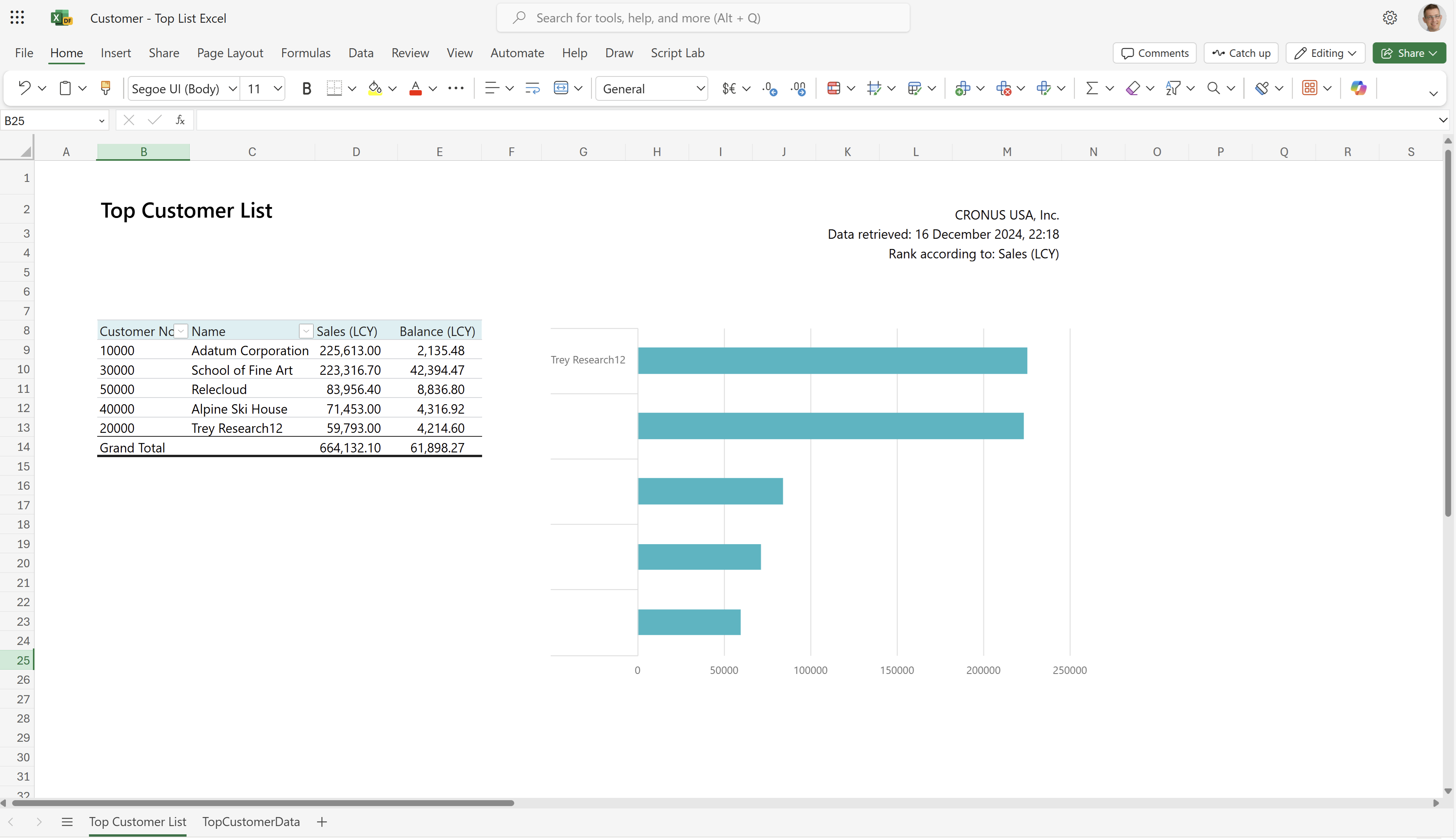
Drikkepenge
Dataene vises i en Excel-pivottabel. Vælg en celle med data for at åbne feltlisten, hvor du kan arrangere felter, gruppere eller opdele data og filtrere data. Hvis du vil vide mere, skal du gå til følgende artikler:
TopCustomerData-kladde
Denne kladde viser de rådata, der er brugt i rapporten. Datasættet for rapporten er aggregeret, så regnearket ikke viser individuelle transaktioner.
Brug dette regneark til dataanalyse assisteret af indbyggede værktøjer i Excel, såsom Excel Copilot eller What-if-analyse eller Forecast Sheet-værktøjer.

Du kan få mere at vide ved at gå til Kom i gang med Copilot i Excel.
Andre regneark
Business Central-platformen tilføjer altid tre systemregneark til Excel-rapporter:
- TranslationData, med tekst, der skal bruges til flersprogede rapporter.
- CaptionData med tekst fra Business Central-felter, der skal bruges til flersprogede rapporter
- Aggregerede metadata med data om rapporten, og hvornår og hvordan den blev kørt.
Alle tre regneark er som standard skjult. Du kan finde flere oplysninger i System Excel-projektmapper i udviklerdokumentationen.
Bruge sager
Gennemse debitorer med flest transaktioner i en valgt periode direkte i Excel. Identificer salgstendenser, og administrer inkasso.
Salgsrepræsentanter bruger rapporten til at:
- Identificer, hvilke kunder der har købt mest inden for en valgt periode, og prioriter opfølgning.
- Identificere forfaldne betalinger eller udestående saldi og kommunikere opdaterede betalingstidslinjer til kunder.
- Identificere salgstendenser og justere salgsstrategier.
Salgsadministratorer bruger rapporten til at:
- Analysere salgsresultater på tværs af kunder og områder.
- Find ud af, hvilke kunder der har de største udestående saldi, og prioriter opfølgning.
- Identificer salgstendenser, og træf datadrevne beslutninger for at forbedre ydeevnen.
Kredit- eller debitorchefer bruger rapporten til at:
- Identificer kunder med udestående saldi, og prioriter opfølgning.
- Analysere salgstendenser og justere kreditpolitikker.
- Forudsige fremtidige pengestrømme og justere indsamlingsstrategier.
Marketingchefer bruger rapporten til at:
- Analysere salgstendenser på tværs af kunder og områder.
- Identificere kunderne med den højeste salgsmængde og målrette dem til fremtidige marketingkampagner.
- Identificere salgstendenser og justere marketingstrategier.
Debitorstatusadministratorer bruger rapporten til at:
- Identificere debitorer med det højeste salgsvolumen og give dem personlig support.
- Identificere forfaldne betalinger eller udestående saldi og kommunikere opdaterede betalingstidslinjer til kunder.
- Identificer salgstendenser, og træf datadrevne beslutninger for at forbedre kundetilfredsheden.
Afprøv rapporten
Prøv denne rapport: Debitor - Top 10 Liste Excel
Drikkepenge
Hvis du holder nede på Ctrl, mens du vælger rapportlinket, åbnes rapporten på en ny browserfane. På denne måde kan du blive på denne aktuelle side, mens du udforsker rapporten på den anden browserfane.
Gør rapporten til din egen
Du kan oprette dine egne rapporter med Excel fra bunden eller ud fra et eksisterende layout. Hvis du vil ændre layoutet til rapporten, skal du eksportere layoutet (ikke den projektmappe, der er resultatet af at køre rapporten) fra Business Central, foretage ændringerne og derefter importere layoutet til Business Central.
Du kan få mere at vide ved at gå til Opgave 1: Oprette Excel-layoutfilen.
Alternative rapporter
Du kan analysere dine kunder på andre forskellige måder. Hvis du vil vide mere, skal du gå til:
Bidragydere
Microsoft vedligeholder denne artikel. Følgende bidragydere leverede noget af eller hele indholdet.
- Kim Dallefeld | Microsoft MVP
Relaterede oplysninger
Power BI-appen Salg
Bruge dataanalyse til at analysere salg
Salgsrapporter
Oversigt over salgsanalyse
Analyser for tilgodehavender